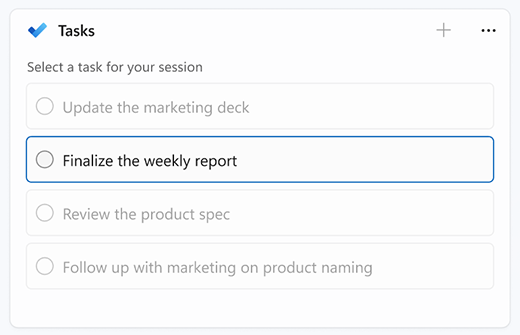Fokus je nova značajka u programu Windows 11 koja olakšava minimiziranje ometanja. Da bi vam pojednostavnila praćenje, ona se integrira s aplikacijom Sat sa značajkama kao što su mjerač vremena za fokusiranje i integracija glazbe.
Napomena: Značajka Ne ometaj zamijenila je pomoćnik za koncentraciju Windows 10. Dodatne informacije o pomoćniku za koncentraciju potražite u članku Postavke automatske aktivacije pomoćnika za koncentraciju.
Kako funkcionira fokus
Kada ste u sesiji fokusa, dogodit će se sljedeće:
-
Na zaslonu će se prikazati mjerač vremena fokusa
-
Ne ometaj uključit će se
-
Aplikacije na programskoj traci neće bljeskati da bi vas upozorili
-
Obavijesti značke na aplikacijama na programskoj traci isključit će se
Kada sesija fokusa završi, primit ćete obavijest. Ako je potrebno, sesiju fokusa možete i ranije završiti.
Nekoliko je načina na koje se možete usredotočiti na Windows 11:
|
Iz centra za obavijesti |
|
|
Iz odjeljka Postavke |
Odaberite Start > Postavke > Sustav > Fokus> Pokreni sesiju fokusa. |
|
Iz aplikacije Sat |
|
Kada pokrenete sesiju fokusiranja, ne ometaj automatski će se uključiti i ušutkati obavijesti. Da biste pregledali obavijesti koje ste primili tijekom sesije, odaberite centar za obavijesti.
Ako je prije sesije fokusa uključena mogućnost Ne ometaj, ona će ostati uključena čak i nakon dovršetka sesije.
Napomena: Fokus je zamijenio pomoćnik za koncentraciju Windows 10. Dodatne informacije o pomoćniku za koncentraciju potražite u članku Postavke automatske aktivacije pomoćnika za koncentraciju.
Možete postaviti pravila za vrijeme kada se obavijesti prikazuju. Evo kako:
-
Odaberite Start > Postavke > Sistemske > Obavijesti .
-
U odjeljku Ne ometaj možete unijeti sljedeće promjene:
-
Automatski isključite obavijesti izvan radnog vremena.
-
Postavite obavijesti o prioritetu tako da vas podsjetnici, pozivi i određene aplikacije mogu upozoravati čak i kada je uključena mogućnost ne ometaj.
-
Da biste personalizirali iskustvo fokusiranja, odaberite Start > Postavke > System > Focus. Odaberite postavke koje želite primijeniti na buduće sesije fokusa.
Fokus s drugim aplikacijama
Fokus funkcionira s drugim aplikacijama radi poboljšanja iskustva i lakšeg rada.
Fokus u sustavu Windows funkcionira s fokusnim sesijama u aplikaciji Sat. Moći ćete reproducirati glazbu i vidjeti zadatke iz Microsoft To-Do.
Napomena: Ako ste deinstalirali aplikaciju Sat, morat ćete je instalirati da biste koristili sesije fokusa. Nabavite je iz trgovine Microsoft Store
Kada pokrenete sesiju fokusa, na zaslonu će se prikazati mjerač vremena fokusa. Da biste koristili dodatne alate za fokus u aplikaciji Sat, proširite mjerač vremena fokusa da biste dobili potpuni prikaz aplikacije Sat.
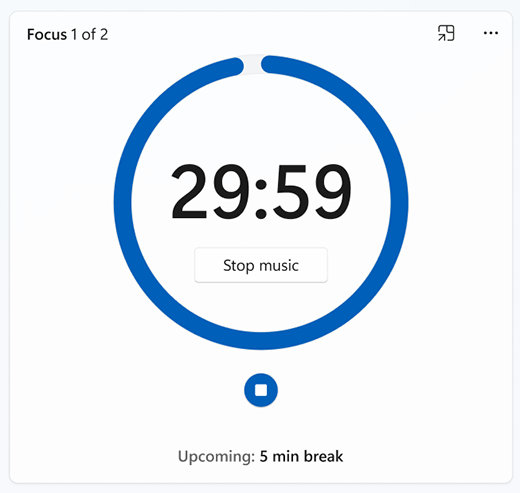
Reprodukcija zvuka sa servisa Spotify tijekom sesija Povežite račun za Spotify s aplikacijom Sat i pronađite savršen zvuk koji će vam pomoći da se usredotočite. Evo kako povezati svoj račun za Spotify:
-
Odaberite Start > Sve > sat.
-
U aplikaciji Sat odaberite Povežite Spotify i prijavite se pomoću računa za Spotify. Prikazat će se popisi za reprodukciju i podcasti na vrhu. Odaberite popis za reprodukciju ili podcast koji želite slušati.
-
Glazba će se reproducirati kada pokrenete sesiju fokusa.
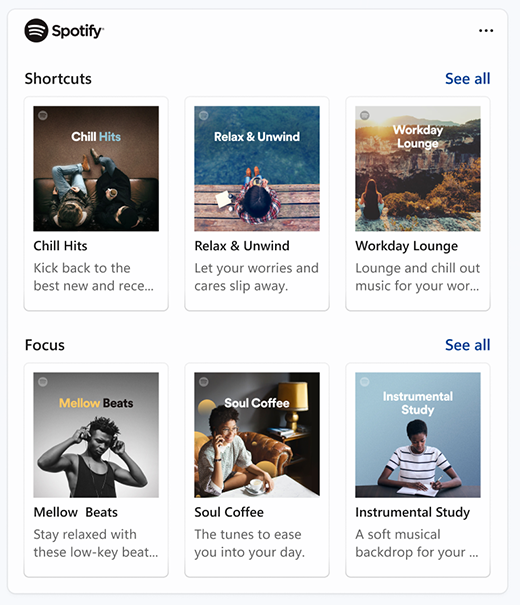
Ako za upravljanje zadacima koristite Microsoft To Do, popis zadataka možete integrirati u aplikaciju Sat. Prije početka sesije fokusa možete odabrati zadatke na kojima želite raditi. Nabavite Microsoft To Do iz trgovine Microsoft Store